في هذا الدليل ، ستتعلم كيفية نقل جهات الاتصال من الايفون إلى الاندرويد. يعد نظام التشغيل Android OS أحد أكثر أنظمة التشغيل شيوعًا في العالم ويستخدمه ملايين الأشخاص حول العالم. لقد اتخذت الخيار الصحيح للتبديل من iPhone إلى Android. ومع ذلك ، تحتاج الآن إلى نقل جميع جهات الاتصال الخاصة بك من الايفون إلى الاندرويد. إليك كيف يمكنك القيام بذلك.
كيفية تصدير جهة اتصال باستخدام iCloud
تتمثل الخطوة الأولى في تصدير جهات الاتصال في شكل ملف vcf باستخدام iCloud. هنا يمكنك القيام بذلك.
- فتح في متصفح الويب ، واستخدم Firefox أو Safari لأنه لن يعمل على Google Chrome.
- اكتب iCloud.com وافتحه.
- سجّل الدخول وانقر على جهات الاتصال
- الآن انقر فوق كل جهات الاتصال في الزاوية اليسرى العليا.
لنظام التشغيل Mac، اضغط على مفتاح الأوامر ومفتاح A على لوحة المفاتيح في وقت واحد.
انقر فوق الزر إعدادات في الزاوية اليسرى السفلية من الشاشة.
انقر فوق تصدير vCard وسيتم الآن حفظ جهات الاتصال الخاصة بك في ملف vcf.
الآن عليك استيراد هذا الملف إلى جهات اتصال Google. سنوضح لك كيفية القيام بذلك في القسم التالي.
كيفية استيراد جهات الاتصال باستخدام جهات اتصال Google
الآن سيتعين عليك استيراد vCard الخاص بك باستخدام Google ونقل جميع جهات الاتصال. إليك كيف يمكنك القيام بذلك.
- افتح المتصفح وقم بتسجيل الدخول إلى حساب Google الخاص بك .
- انقر فوق تطبيقات Google وانقر فوق جهات الاتصال .
- في قسم الاتصال ، انقر فوق استيراد جهات الاتصال في القائمة السفلية اليسرى.
- انقر فوق اختيار ملف وانتقل إلى المجلد حيث تم حفظ vCard. حدده وانقر فوق استيراد .
- ستظهر جميع جهات الاتصال الخاصة بك على الشاشة ، انقر فوق بحث ودمج النسخ المكررة ويمكنك النقر فوق دمج سيظهر. يمكنك إما الموافقة عليه أو ترك جهات الاتصال كما هي.
لقد نجحت الآن في استيراد جهات الاتصال الخاصة بك من iPhone إلى Android. ستؤدي إضافة جهات الاتصال إلى جهات اتصال Google إلى الحفاظ عليها بأمان ويمكنك الوصول إليها من أي مكان في العالم من خلال المتصفح. الآن الخطوة التالية هي التأكد من مزامنة حساب Google الخاص بك مع هاتف Android الذكي الخاص بك.
كيفية مزامنة حساب Google الخاص بك مع هاتف Android الذكي الخاص بك
يمكنك مزامنة حساب جوجل الخاص بك مع هاتفك الذكي. عندما تقوم بتشغيل هاتف ذكي لأول مرة ، سيُطلب منك إعداد حساب Google وسيتعين عليك متابعة عملية الإعداد. إذا كنت قد أكملت عملية الإعداد ، فيمكنك التحقق مما إذا كان هاتفك الذكي متزامنًا مع حساب Google الخاص بك أم لا.
إليك كيف يمكنك التحقق من ذلك.
- اسحب لأسفل من أعلى الشاشة واضغط على أيقونة الترس في الزاوية اليمنى العليا.
- في الإعدادات ، ابحث عن الحسابات واضغط عليها.
- هنا ، انقر فوق قسم Google
- في هذا القسم ، سترى عنوان البريد الإلكتروني لحسابك في الأعلى والأقسام المختلفة.
- تأكد من تبديل جميع الأقسام إلى اللون الأخضر ، ثم انقر فوق أيقونة النقاط الثلاث في الزاوية اليمنى العليا وانقر فوق المزامنة الآن . سيقوم بسرعة بمزامنة هاتفك الذكي مع حساب Google الخاص بك.
خلاصة
يمكنك استخدام هذه الخطوات لنقل جهات الاتصال بالكامل من iPhone إلى Android. إذا كنت تواجه بعض المشكلات ، فيمكنك استخدام " android.com/switch " حيث ستجد طريقة لنقل كل شيء من iPhone إلى Android باستخدام Google Drive.
يمكنك استخدام هذه الخطوات لنقل جهات الاتصال بالكامل من iPhone إلى Android. إذا كنت تواجه بعض المشكلات ، فيمكنك استخدام " android.com/switch " حيث ستجد طريقة لنقل كل شيء من iPhone إلى Android باستخدام Google Drive.

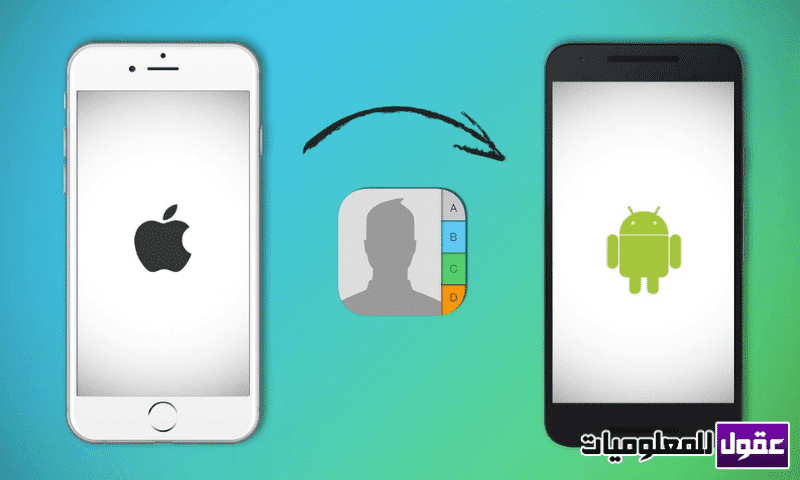
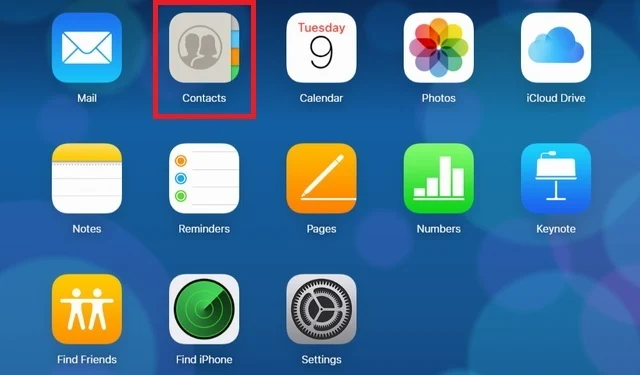

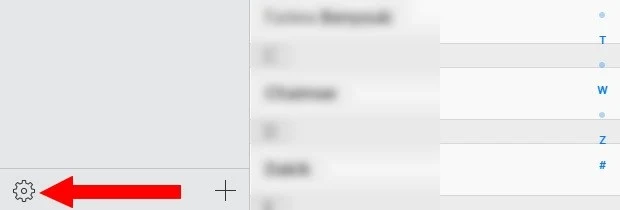
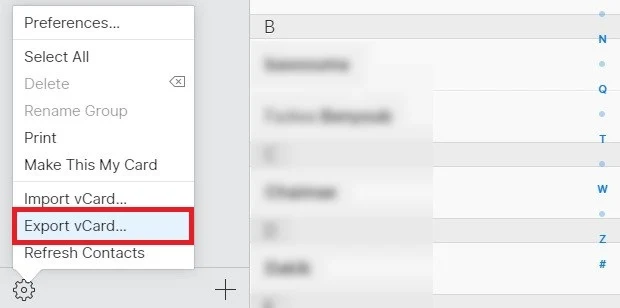
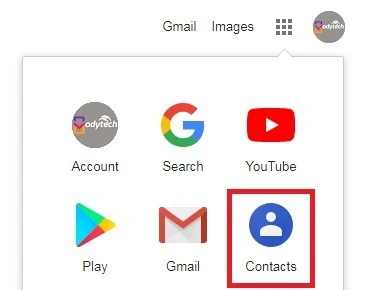
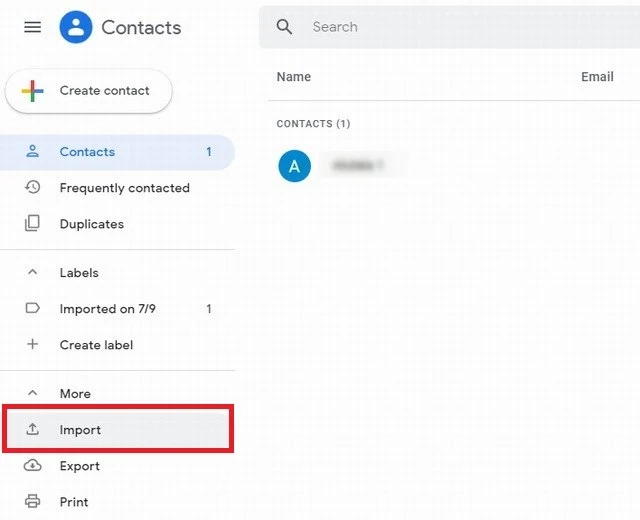
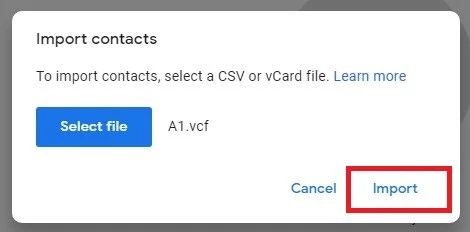
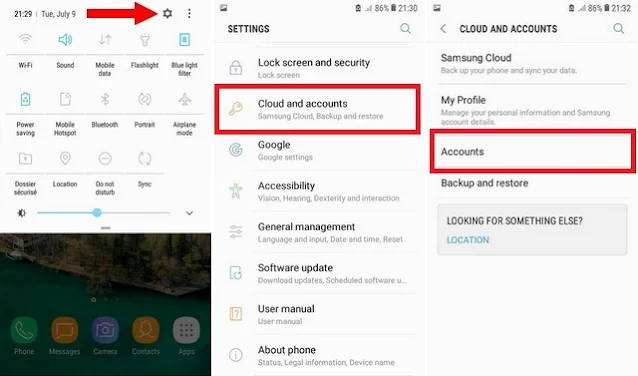


نسعد بتعليقاتكم ومروركم , يرجى أن يكون التعليق في اطار الموضوع (غير مسموح وضع الروابط الخارجية في التعليق)